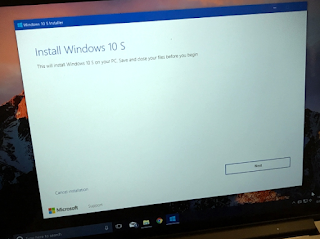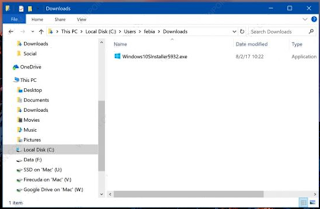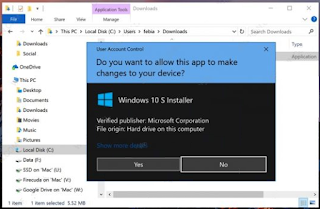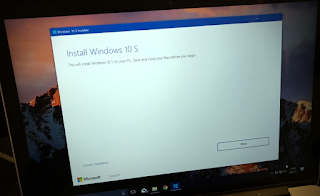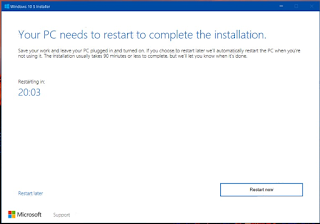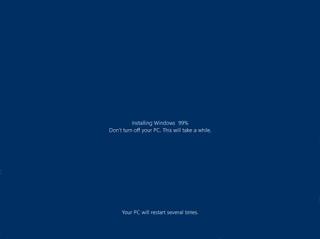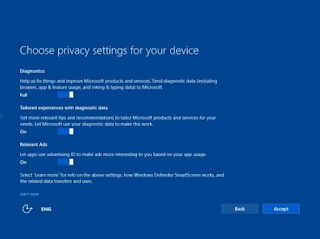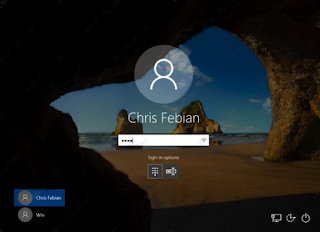Cara Download dan Install Windows 10 S di Komputer/ Laptop
By: Johan Supriyanto, S.Kom. - Februari 06, 2019
Cara download dan install Windows 10 S di komputer - Widnows 10 S adalah termasuk varian terbaru dari windows 10 yang lebih difokuskan untuk kalangan para pelajar. Windows 10 S dibuat degnan performa dan keamanan sebagai fokus utamanya. Windows 10 S di lock-down dengan hanya dapat diperbolehkan untuk menginstall aplikasi yang berasal dari Windows Store saja. Browser default pada Windows 10 S juga hanya menggunakan Edge dan tidak dapat diganti dengan browser yang lain.
Namun dengan adanya penurunan fungsi tersebut Windows 10 S diklaim oleh Microsoft lebih aman dan kencang dari varian Windows 10 yang lain sekarang ini. Yang lebih menggembirakan, apabila kamu tertarik untuk menggunakannya, atau hanya sekedar penasaran untuk mencobanya, maka kamu dapat mendownload dan menginstall Windows 10 S di komputer atau laptop kamu dengan mudah.
Hal yang perlu dipersiapkan
Untuk dapat menggunakan Windows 10 S, kamu perlu mempunyai komputer/ laptop dengan sistem operasi Windows 10 Pro/ Pro Education / Enterprise dengan lisensi yang aktif. Apabila kamu menggunakan Windows 10 Home, maka kamu tidak bisa melakukan aktivasi Windows 10 S sesudah instalasi.
Pastikan Windows 10 yang kamu gunakan adalah versi yang terbaru (Creators Update), apabila belum, silahkan lakukan update terlebih dahulu melalui Settings -> Update & Security -> Windows Update.
Kamu juga harus memahami kalau Windows 10 S tidak dapat menginstall aplikasi diluar Store, itu artinya kamu juga tidak dapat menginstall driver sendiri (.exe/ .msi) dan hanya dapat mengandalkan driver bawaan dari Windows 10 S. Karena itu bisa jadi beberapa aksesoris atau hardware yang memerlukan custom driver tidak kompatibel atau jika kompatibel, pasti beberapa fiturnya tidak dapat berjalan dengan optimal di Windows 10 S.
Apabila sudah memahami dan memenuhi hal-hal yang perlu dipersiapkan di atas, silahkan lanjut ke tutorial cara install Windows 10 S berikut ini.
Cara Install Windows 10 S
Langkah pertama, kamu pastikan melakukan Recovery Drive Windows 10 terlebih dahulu, untuk berjaga-jaga apabila kamu tidak cocok dengan Windows 10 S, maka kamu dapat dengan mudah melakukan restore dari Recovery Drive Windows 10 yang telah kamu lakukan.
Sesudah Recovery Drive Windows 10 selesai dilakukan, selanjugnya kamu download installer Windows 10 S berikut ini.
Sesudah itu, kamu tinggal double klik untuk menjalankan installer tersebut.
Kemudian ikuti wizard instalasi Windows 10 S yang ada.
Installer Windows 10 S akan mengecek apakah komputer/ laptop kamu support dengan Windows 10 S ataukah tidak. Apabila ternyata support, maka installer secara otomatis akan melakukan proses download Windows 10 S. Lamanya proses download tergantung dari kecepatan koneksi internet kamu, sambil menunggu kamu dapat meminimize instalasi tersebut.
Sesudah proses download selesai, maka kamu tinggal melakukan restart sesuai dengan permintaan installer Windows 10 S.
Setelah selesai restart, maka proses instalasi Windows akan dimulai, kamu ikuti saja wizardnya hingga Windows 10 S terinstall di komputer/ laptop kamu.
Seperti itulah cara install Windows 10 S di komputer/ laptop. Namun perlu diketahui ada hal yang sangat disayangkan yaitu driver Windows 10 S tidak dapat bekerja baik di semua komputer/ laptop. Tetapi kebanyakan Windows 10 S dapat berjalan dengan baik di berbagai komputer atau laptop baru. Apabila beruntung Windows 10 S juga bisa berjalan di komputer/ laptop lama.
Namun apabila ternyata Windows 10 S yang telah berhasil kamu install tersebut tidak berjalan mulus di komputer/ laptop kamu, misalnya yaitu karena resolusi tampilan yang kurang pas karena tidak supportnya driver, atau karena permasalahan yang lain, maka kamu dapat melakukan restore ke versi Windows sebelumnya.
Sudah cukup jelas kan tutorial tentang cara download dan install Windows 10 S di komputer atau laptap. Semoga tutorial yang kami bagikan di blog sistem operasi komputer ini dapat bermanfaat.